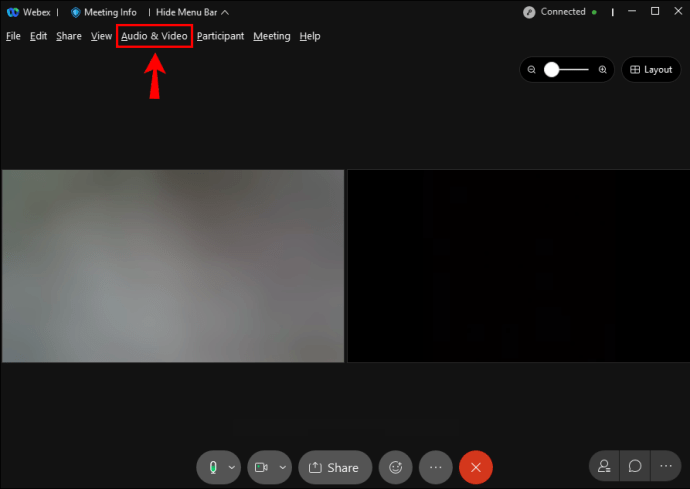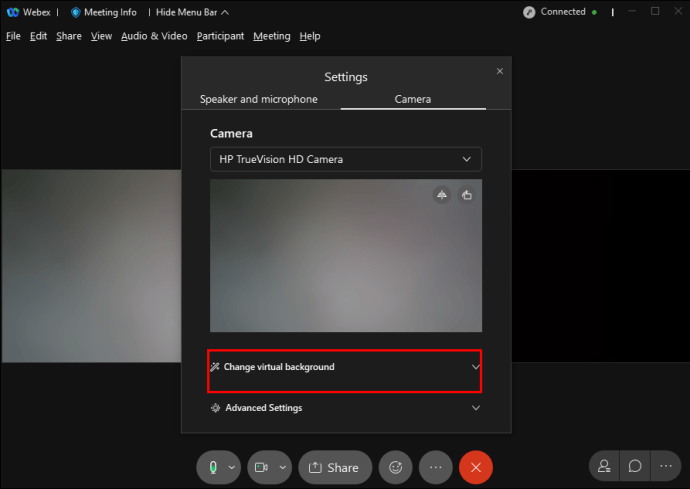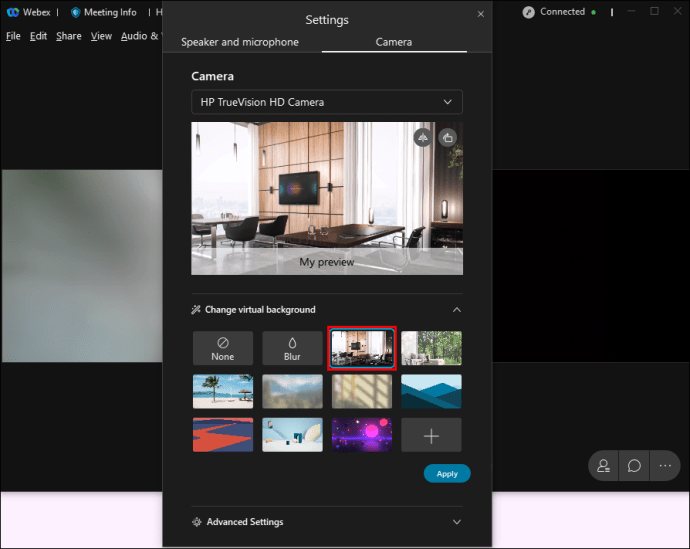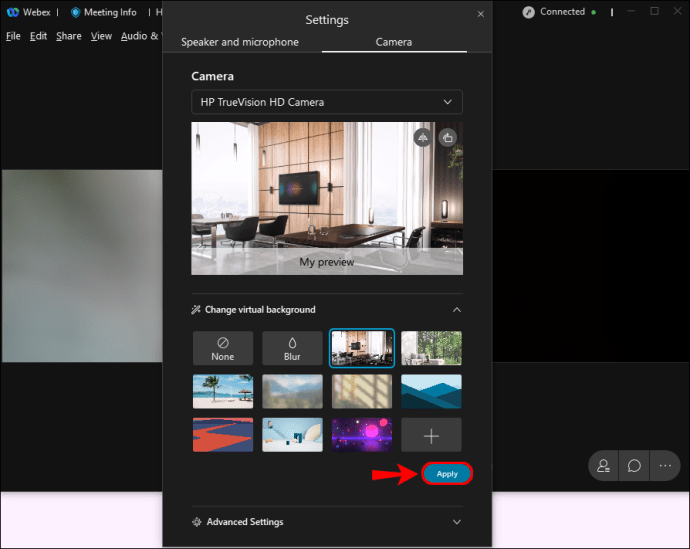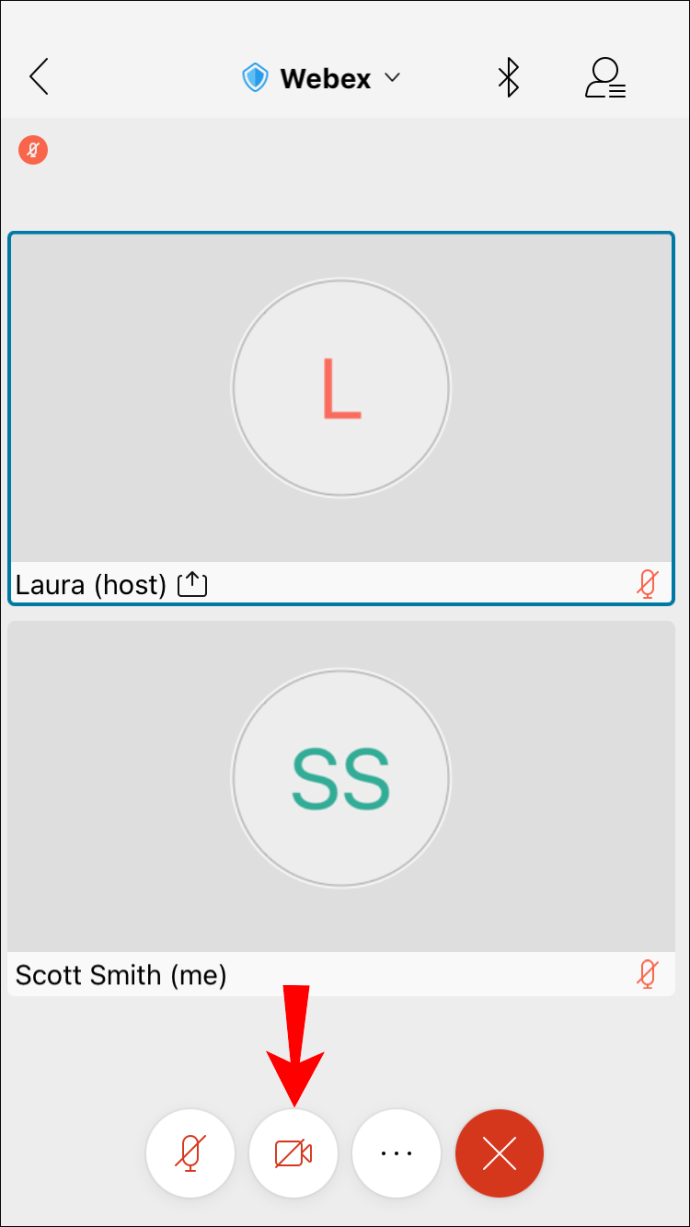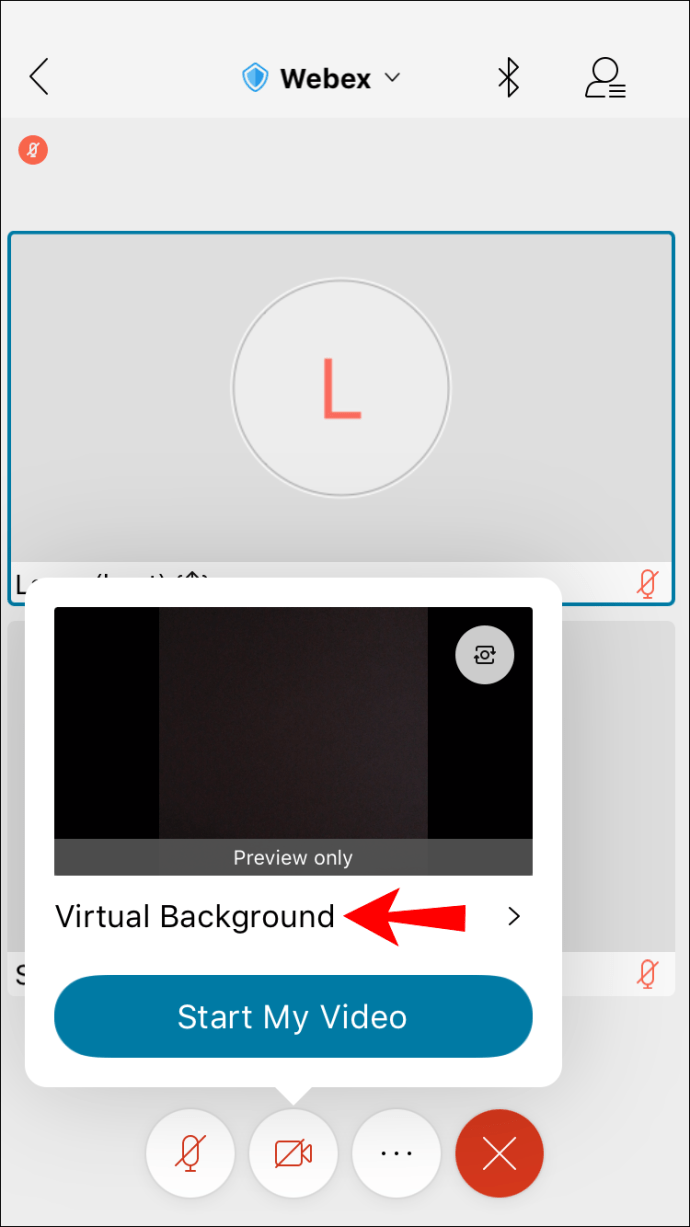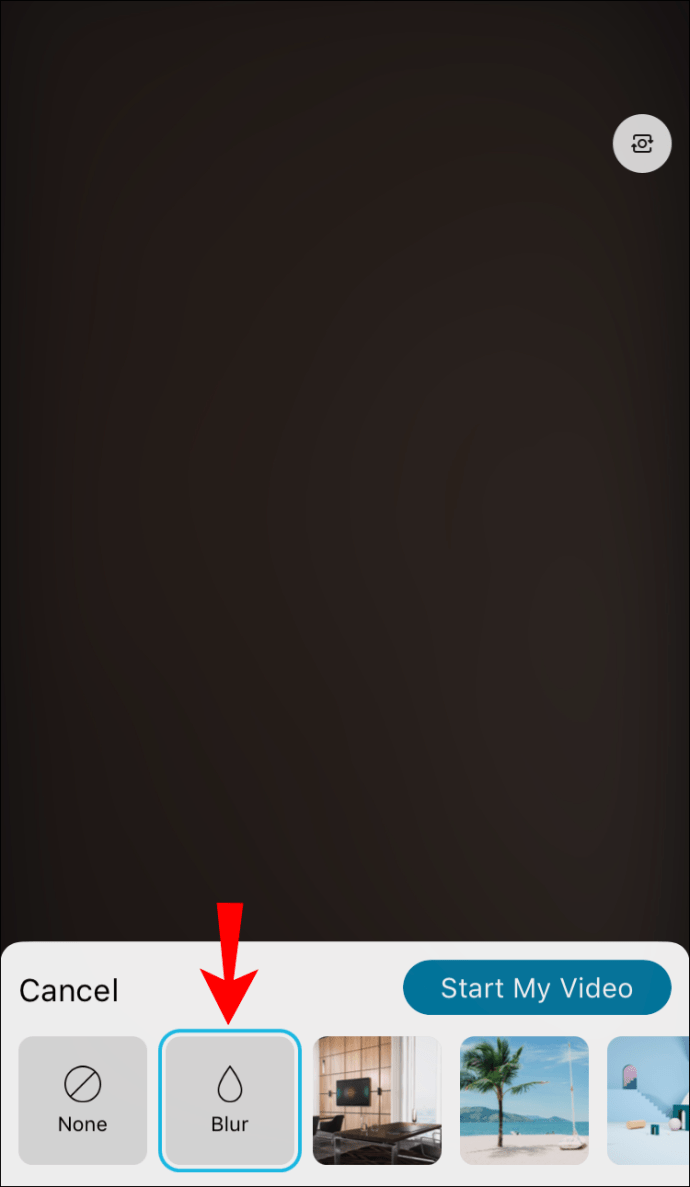Webex เป็นบริการการประชุมทางวิดีโอที่ยังคงได้รับความนิยมในปัจจุบันเช่นเดียวกับเมื่อก่อตั้งขึ้นในปี 1995 แม้ว่าบริการเหล่านี้อาจไม่ใช่บริการที่มีชื่อเสียงที่สุด แต่การรู้วิธีใช้งานจะไม่เสียหาย

สิ่งหนึ่งที่ขาดไปในตอนแรกคือความสามารถในการใช้พื้นหลังเสมือน แต่ในบทความนี้ คุณจะได้เรียนรู้วิธีตั้งค่าพื้นหลังเสมือนเมื่อใช้ Webex คุณยังจะได้ทราบวิธีการทำสิ่งนี้ทั้งในคอมพิวเตอร์และอุปกรณ์มือถือ สุดท้ายนี้ เราจะตอบคำถามที่น่าสนใจของคุณเกี่ยวกับคุณสมบัติของ Webex ด้วย
ในขั้นต้น Webex ไม่มีคุณลักษณะนี้สำหรับบริการการประชุมทางวิดีโอ สิ่งนี้ทำให้แอปได้รับความนิยมตามหลังคู่แข่งรายอื่น อย่างไรก็ตาม ในปี 2020 Cisco ได้เปิดตัวการอัปเดตที่อนุญาตให้ผู้ใช้เปลี่ยนพื้นหลังในระหว่างการประชุมทางวิดีโอและการประชุมในที่สุด
วันนี้ คุณเพียงแค่ต้องติดตั้ง Webex บนอุปกรณ์ของคุณ มีข้อกำหนดของอุปกรณ์บางอย่างที่จำเป็นเช่นกัน
ความต้องการของอุปกรณ์ในการเปลี่ยนพื้นหลัง
ไม่ใช่คอมพิวเตอร์หรืออุปกรณ์พกพาทุกเครื่องที่สามารถใช้คุณสมบัติพื้นหลังเสมือนได้ พื้นหลังเสมือนต้องการพลังงานจาก CPU มากขึ้น ซึ่งอาจทำให้ฮาร์ดแวร์ต้องทำงานหนัก ดังนั้นอุปกรณ์ที่มีประสิทธิภาพน้อยกว่าจะไม่มีตัวเลือกปรากฏขึ้นเลยในระหว่างการประชุมทางวิดีโอ
วิธีใช้พื้นหลังเสมือนบน Webex
คุณควรติดตั้ง Webex บนอุปกรณ์ของคุณและอัปเดตเป็นเวอร์ชันล่าสุด ถ้าไม่เราแนะนำให้ทำตอนนี้ หลังจากนี้ คุณสามารถเริ่มใช้พื้นหลังระหว่างการประชุมทางโทรศัพท์ได้
บนเดสก์ท็อป
ขั้นแรก เราจะดูการใช้พื้นหลังเสมือนบนคอมพิวเตอร์ ขั้นตอนใช้กับทั้ง Windows และ Mac เพื่อให้ผู้ใช้อ่านได้
ขั้นตอนบนคอมพิวเตอร์คือ:
- ก่อนที่คุณจะเข้าร่วมการประชุม ให้เปิด Webex
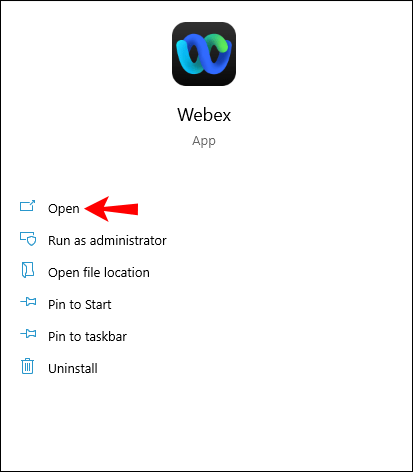
- ค้นหาตัวเลือก "เปลี่ยนพื้นหลัง" ที่มุมบนซ้ายหรือขวาของหน้าจอ
- บน Windows จะอยู่ทางซ้าย และผู้ใช้ Mac ควรมองไปทางมุมขวา
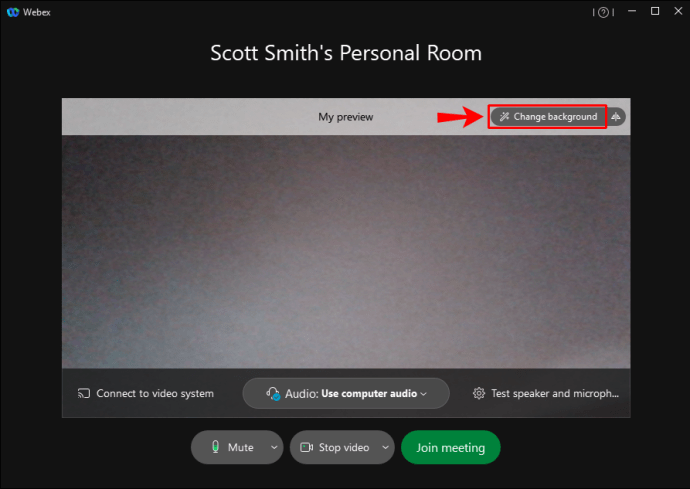
- บน Windows จะอยู่ทางซ้าย และผู้ใช้ Mac ควรมองไปทางมุมขวา
- เลือกรูปภาพหรือตัวเลือก "เบลอ" ตามที่คุณต้องการ
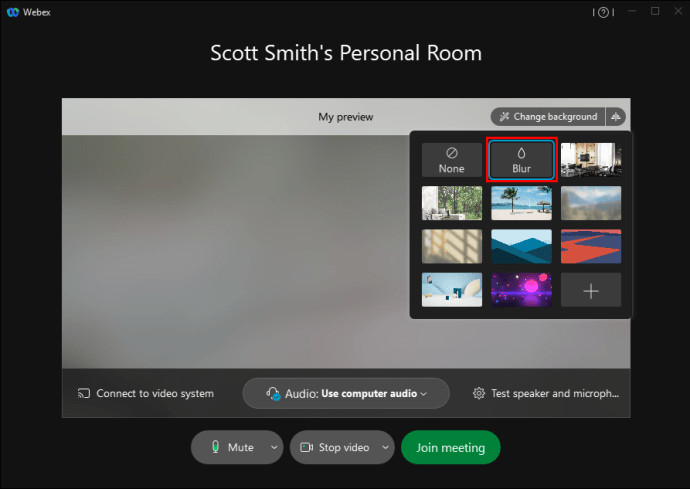
- เลือก “นำไปใช้” เพื่อบันทึกการตั้งค่าของคุณ
- เข้าร่วมการประชุมกับพื้นหลังเสมือนใหม่ของคุณ
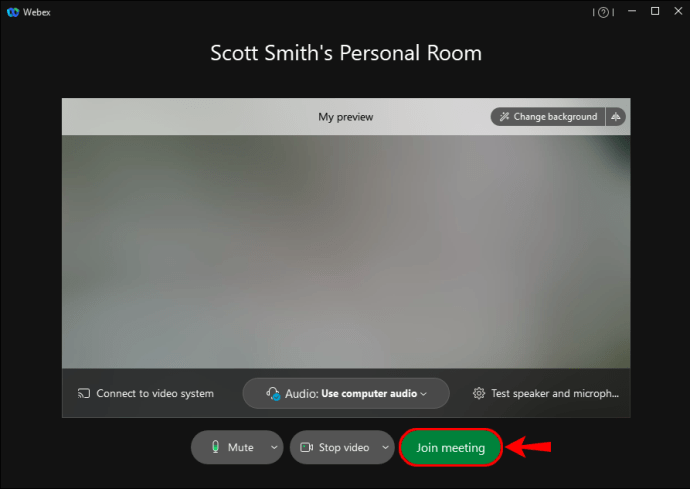
ในระหว่างการประชุม คุณสามารถเปลี่ยนพื้นหลังเสมือนได้ นี่คือวิธี:
- ไปที่ด้านบนซ้ายหรือขวาของหน้าจอระหว่างการประชุม
- เลือก "เสียงและวิดีโอ"
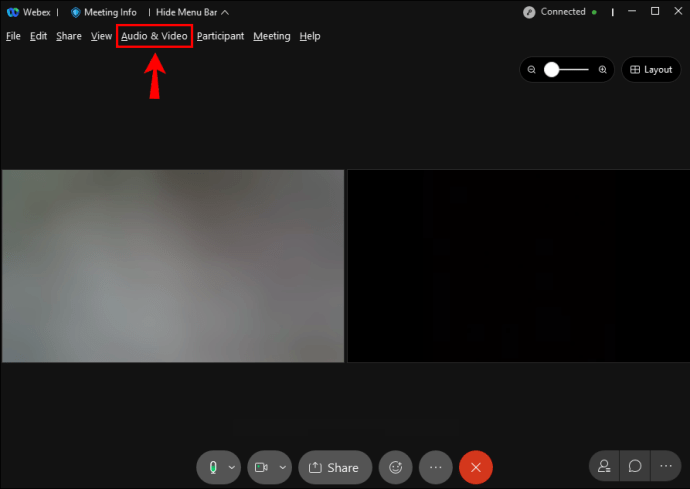
- ไปที่ "กล้อง" จากนั้น "เปลี่ยนพื้นหลังเสมือน"
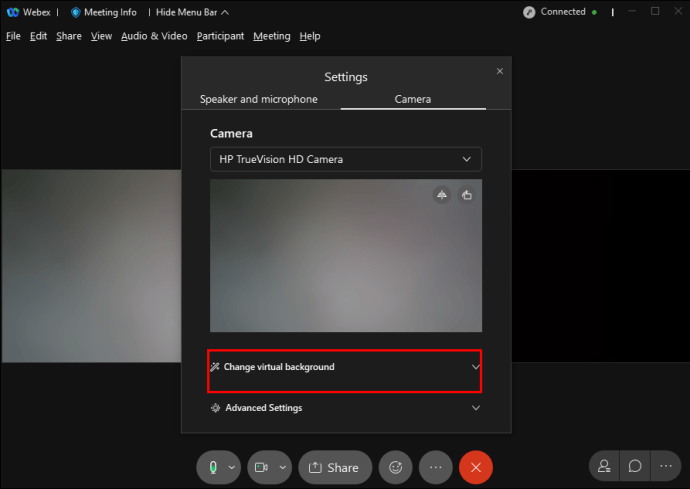
- เปลี่ยนเป็นพื้นหลังเสมือนใหม่
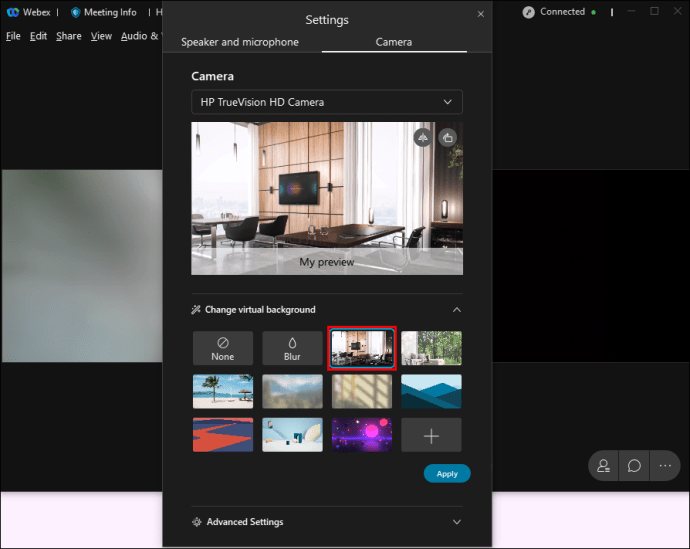
- ใช้การเปลี่ยนแปลง
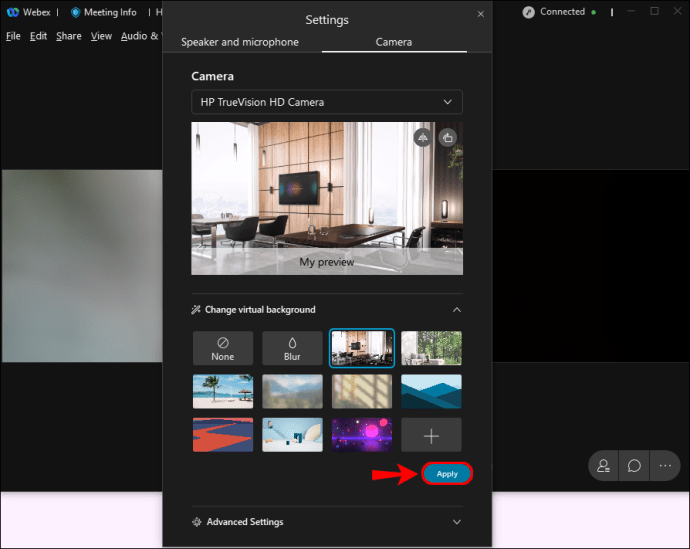
- ดำเนินการต่อด้วยการประชุม
บนเดสก์ท็อป ขั้นตอนเหล่านี้ใช้ได้กับ Webex Meetings และ Webex Unified Application เท่านั้น Webex Training ไม่รองรับฟีเจอร์นี้เลย
เราขอแนะนำให้คุณเลือกรูปภาพที่มีขนาด 1280 x 720 พิกเซลหรือใหญ่กว่านั้น รูปภาพที่มีขนาดเหมาะสมจะช่วยให้ Webex สามารถใส่รูปภาพให้พอดีกับพื้นหลังเสมือนของคุณได้ รูปภาพที่มีขนาดเล็กหรือผิดรูปแบบจะส่งผลให้พื้นหลังไม่เป็นธรรมชาติ
ผู้ดูแลเว็บไซต์ Webex ของคุณต้องอนุญาตให้คุณใช้พื้นหลังเสมือน หากคุณรู้ว่าอุปกรณ์ของคุณใช้งานร่วมกันได้ แต่ตัวเลือกไม่ปรากฏขึ้น เป็นไปได้ว่าคุณสมบัตินั้นถูกปิดใช้งาน ขอให้ผู้ดูแลระบบของคุณมีสิทธิ์ใช้งานในกรณีนี้
บน Android และ iPhone
บนอุปกรณ์เคลื่อนที่ ผู้ใช้สามารถเปลี่ยนพื้นหลังได้หลังจากเข้าร่วมการประชุมเท่านั้น เนื่องจากข้อกำหนดนี้ เราขอแนะนำให้คุณเข้าร่วมการประชุมโดยไม่ต้องเปิดใช้งานวิดีโอของคุณก่อน การทำเช่นนี้จะทำให้คุณมีเวลาเพียงพอในการตั้งค่าพื้นหลังเสมือนของคุณ
วิธีเปลี่ยนพื้นหลังบนอุปกรณ์เคลื่อนที่มีดังนี้
- เปิด Webex บนอุปกรณ์มือถือของคุณ

- เข้าร่วมการประชุมโดยที่กล้องของคุณปิดอยู่ในขณะนี้
- เลือก “วิดีโอ”
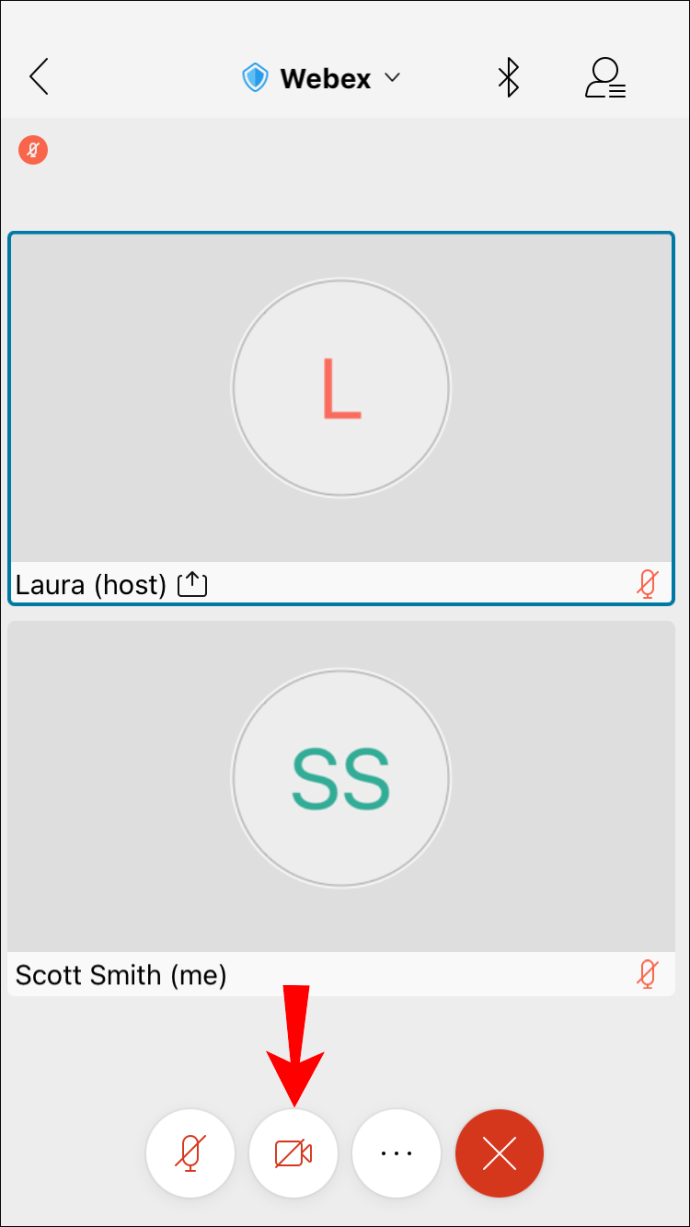
- เลือก "พื้นหลังเสมือน"
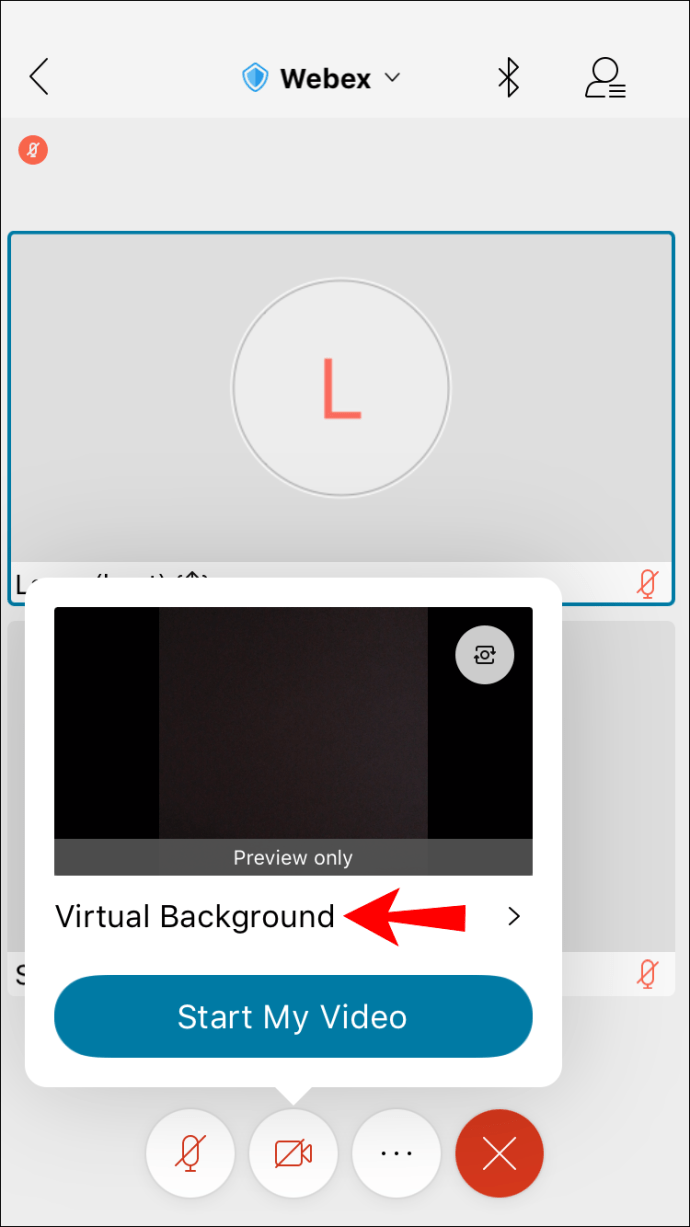
- เลือกรูปภาพหรือตัวเลือกเบลอ
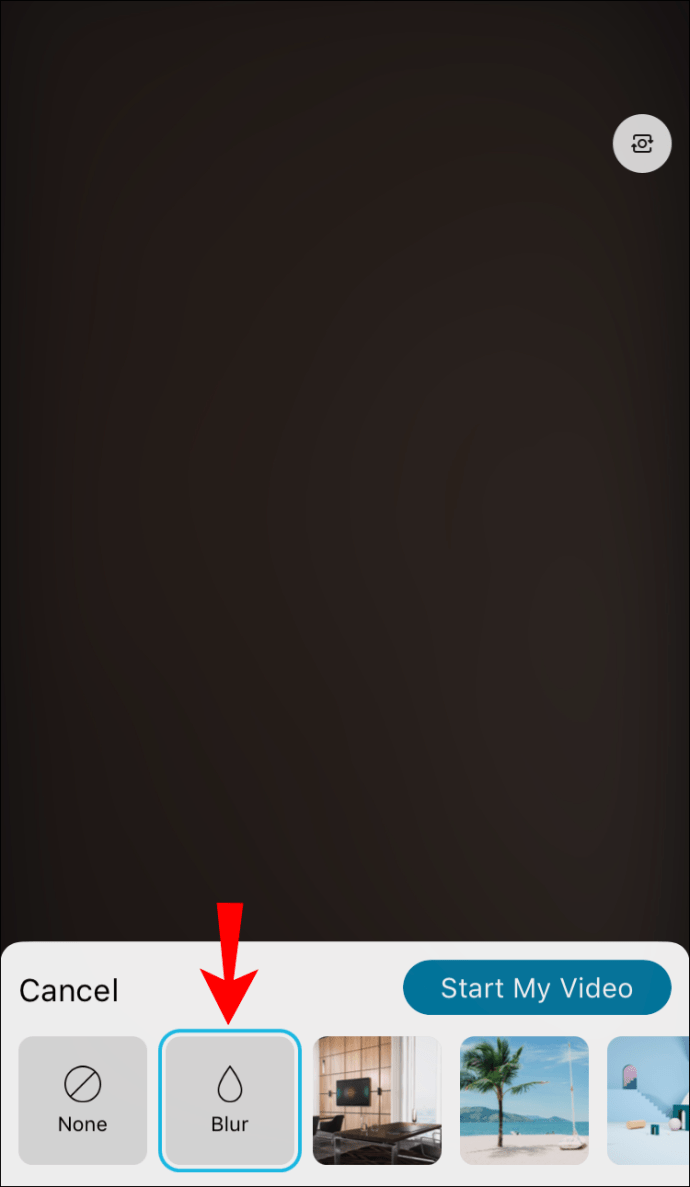
- ใช้การตั้งค่า
- เปิดใช้งานกล้องของคุณ
- ดำเนินการต่อด้วยการประชุมของคุณ
คุณลักษณะนี้ค่อนข้างใหม่เมื่อเทียบกับการใช้พื้นหลังเสมือนบนคอมพิวเตอร์ อาจมีข้อผิดพลาดมากกว่านี้ ดังนั้นคุณจะต้องระมัดระวัง
เช่นเดียวกับ Webex บนเดสก์ท็อป คุณต้องได้รับอนุญาตเพื่อใช้พื้นหลังเสมือน ตัวเลือกนี้จะไม่ปรากฏบนอุปกรณ์ที่ใช้งานร่วมกันได้ของคุณหากปิดใช้งานคุณลักษณะนี้
เคล็ดลับในการแยกแยะตัวเองจากสิ่งรอบตัว
เทคโนโลยีพื้นหลังเสมือนไม่สมบูรณ์แบบ แต่อย่างใด แต่ก็ยังดีสำหรับการประชุม มีสองสามวิธีที่จะป้องกันไม่ให้ตัวเองไปปนกับสิ่งรอบตัว ส่วนใหญ่มาจากสีและแสง
ห้องของคุณควรสว่างไสว เนื่องจาก Webex ต้องการแสงที่เพียงพอเพื่อแยกความแตกต่างจากพื้นหลัง ห้องที่มืดกว่ามักจะทำให้คุณดูกลมกลืนกับสิ่งแวดล้อม เปิดไฟและโคมไฟบางส่วน
มีไฟระดับมืออาชีพสำหรับการประชุมทางโทรศัพท์จำหน่าย สิ่งเหล่านี้จะปล่อยแสงที่สม่ำเสมอและสว่างเพื่อช่วยให้กล้องของคุณจับภาพสภาพแวดล้อมได้ ใช้ได้กับทั้งคอมพิวเตอร์และอุปกรณ์มือถือ
เสื้อผ้าที่คุณใส่ก็มีความสำคัญเช่นกันเมื่อใช้พื้นหลังเสมือนจริง เนื่องจากเป้าหมายของแอปคือการลบสีที่อยู่ข้างหลังคุณ อย่าสวมเสื้อผ้าที่มีสีเดียวกันหรือคล้ายกันกับผนังหรือพื้นหลังของคุณ สำหรับเพื่อนร่วมงานและเจ้านายของคุณ คุณจะดูเหมือนศีรษะที่ลอยอยู่กลางอากาศ ดังนั้น หากเสื้อผ้าของคุณตรงกับพื้นหลัง เราขอแนะนำให้คุณเปลี่ยนไปใช้อย่างอื่น
วัตถุที่กำลังเคลื่อนที่จะรบกวนภาพลวงตาของพื้นหลังเสมือนของคุณ หากคุณอาศัยอยู่กับคนอื่น ขอให้พวกเขาไม่ล่วงเกินคุณตลอดการประชุม ด้วยวิธีนี้ คุณจะมีภูมิหลังที่สมบูรณ์แบบสำหรับการประชุมของคุณ
คำถามที่พบบ่อยเพิ่มเติม
จะใช้ webaround ใน Webex ได้อย่างไร?
Webaround คือหน้าจอสีเขียวแบบพกพาที่ยึดติดกับเก้าอี้ของคุณและแสดงพื้นหลังสีทึบ สามารถพับเป็นแพ็คเกจขนาดเล็กและใส่ลงในกระเป๋าเดินทางได้ หากคุณไม่ใช่แฟนของฉากสีเขียวขนาดใหญ่ คุณควรพิจารณาซื้อให้ตัวเอง
นี่คือวิธีที่คุณจะใช้ Webaround กับ Webex:
1. ตั้งค่า Webaround โดยติดไว้กับเก้าอี้ของคุณ
2. ตรวจสอบให้แน่ใจว่าได้เชื่อมต่ออย่างแน่นหนาก่อนนั่งลง
3. เปิด Webex
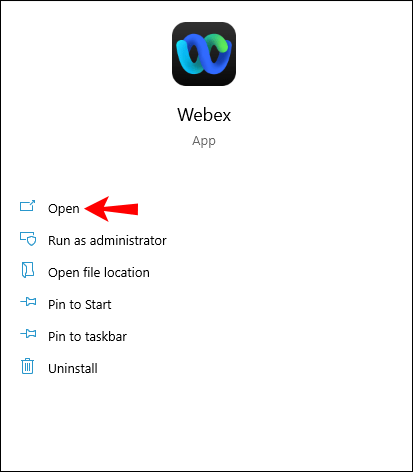
4. ค้นหาตัวเลือก "เปลี่ยนพื้นหลัง" ที่มุมบนซ้ายหรือขวาของหน้าจอ
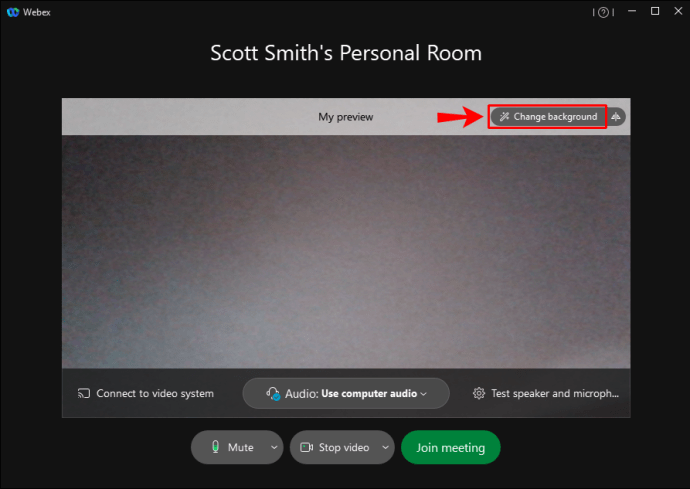
NS. บน Windows จะอยู่ทางซ้าย และผู้ใช้ Mac ควรมองไปทางมุมขวา
5. เลือกรูปภาพหรือตัวเลือก "เบลอ" ตามที่คุณต้องการ
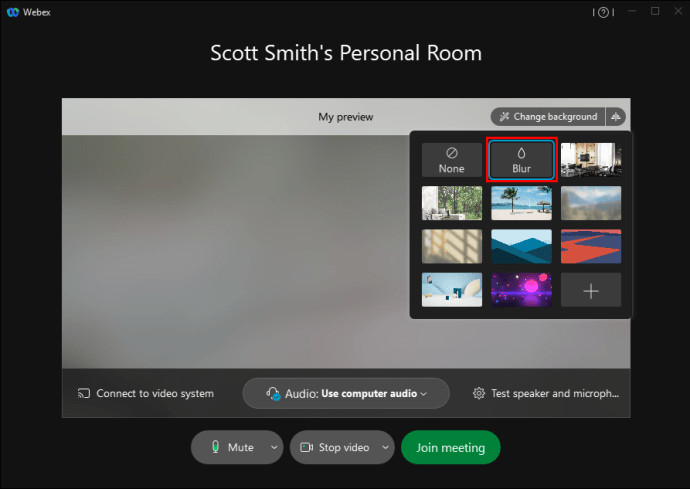
6. เลือก “นำไปใช้” เพื่อบันทึกการตั้งค่าของคุณ
7. เข้าร่วมการประชุมกับพื้นหลังเสมือนใหม่ของคุณ
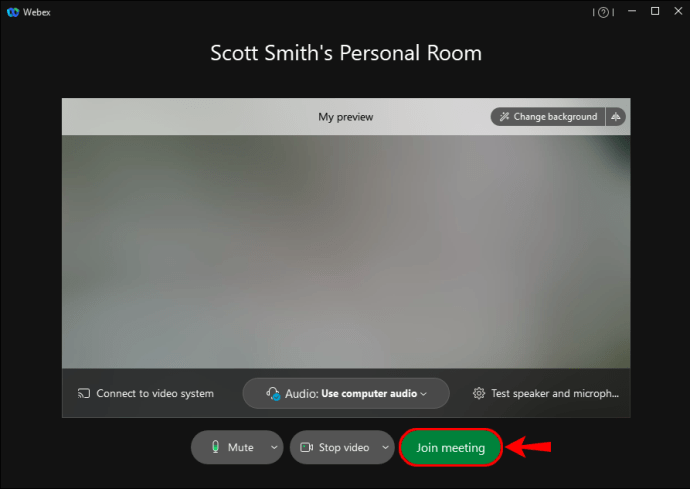
และที่นั่นคุณมีมัน ตรงไปตรงมา เนื่องจากสีเขียวทึบจะช่วยให้พื้นหลังเสมือนมีคุณภาพดีขึ้นในระหว่างการประชุม แน่นอน คุณควรหลีกเลี่ยงการใส่สีเขียวเพราะมันจะเริ่มผสมกัน
Webex มีคุณสมบัติที่สำคัญของสีหรือไม่?
Webex ไม่มีคุณลักษณะนี้สำหรับผู้ใช้ หากต้องการใช้คีย์โครมากับหน้าจอสีเขียว คุณจะต้องใช้ซอฟต์แวร์อื่น
คุณอยู่ที่ชายหาดหรือไม่?
คุณลักษณะพื้นหลังเสมือนของ Webex เป็นวิธีที่ยอดเยี่ยมในการให้พนักงานจากที่บ้านสามารถรักษาความเป็นส่วนตัวหรือดูเหมือนอยู่ในสถานที่ที่น่าตื่นเต้น เมื่อคุณรู้วิธีตั้งค่าแล้ว คุณสามารถสร้างความประทับใจให้เพื่อนร่วมงานด้วยทักษะด้านเทคโนโลยีเหล่านี้ พวกเขาจะถามคุณว่าต้องทำอย่างไร
พื้นหลังเสมือนที่คุณต้องการคืออะไร คุณมีหน้าจอสีเขียวที่บ้านหรือไม่? แจ้งให้เราทราบในส่วนความคิดเห็นด้านล่าง